宽带连接错误711,教您宽带连接错误711怎么处理
导读:系统技术系统技术 当前位置:首页 > 维修知识 > 宽带连接错误711,教您宽带连接错误711怎么处理在操作电脑的过程中,使用久了碰到的问题也就多了,其中最常见的要数宽带连接问itsskin晶钻蜗牛霜知识最新itss体系认证知识。

在操作电脑的过程中,使用久了碰到的问题也就多了,其中最常见的要数宽带连接问题了,宽带连接错误代码不同,代表着不同的故障,如果宽带连接不上提示711错误怎么办?下面,小编给大家介绍宽带连接错误711的处理步骤。
相信现在还有不少使用宽带连接进行拨号的用户,可是有些时候也会出现网络故障。最近有很多用户在进行宽带连接的时候出现了“无法加载远程服务连接管理器服务”的提示,显示:错误711操作无法完成,遇到这种情况该怎么解决呢?下面,小编给大家带来宽带连接错误711的处理图文。
宽带连接错误711怎么处理
右键 - 桌面计算机 - 管理,打开计算机管理窗口。

宽带电脑图解1
找到:服务和应用程序,并点服务和应用程序前面的小三角展开,再找到:服务。并点击:服务。

711电脑图解2
在窗口的右侧找到:Windows Event Log并检查启动类型是否为:自动。
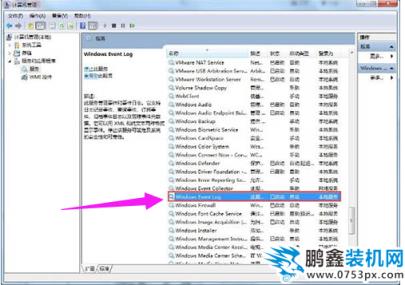
连接错误电脑图解3
同样在窗口的右侧找到:Telephony并检查启动类型是否为:手动。
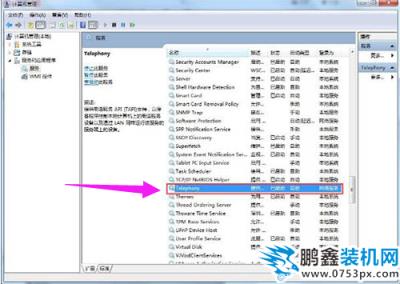
宽带连接错误电脑图解4
窗口的右侧找到:Secure Socket Tunneling Protocol Service并检查启动类型是否为:手动。

711电脑图解5
窗口的右侧找到:Network Connections并检查启动类型是否为:手动。
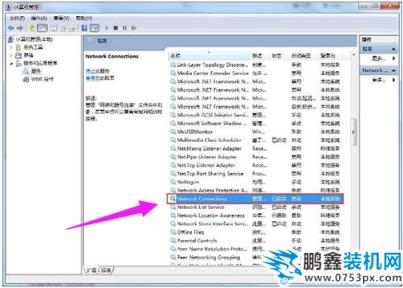
连接错误电脑图解6
窗口的右侧找到:Network Store Int网站建设哪家好erface Service并检查启动类型是否为:自动。
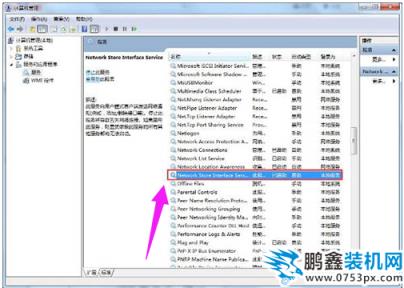
宽带连接错误电脑图解7
右侧找到:Remote Access Connection Manager并检查启动类型是否为:手动。
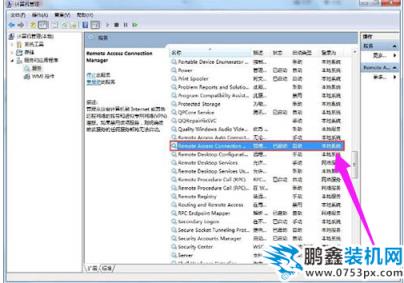
连接网站推广优化seo错误电脑图解8
如果启动类型不是上述网站seo优化培训的各项对应类型,我们就必须进行更改,以更改Remote Access Connection Manager为例,方法是:双击窗口右侧的Remote Access Connection Manager,我们看到:启动类型(E)为:禁用,服务状态为:已停止。
声明: 本文由我的SEOUC技术文章主页发布于:2023-07-04 ,文章宽带连接错误711,教您宽带连接错误711怎么处理主要讲述错误,教您,系统技术网站建设源码以及服务器配置搭建相关技术文章。转载请保留链接: https://www.seouc.com/article/it_27697.html
















